Instagramリールを作成、共有、視聴する方法
公開: 2022-01-29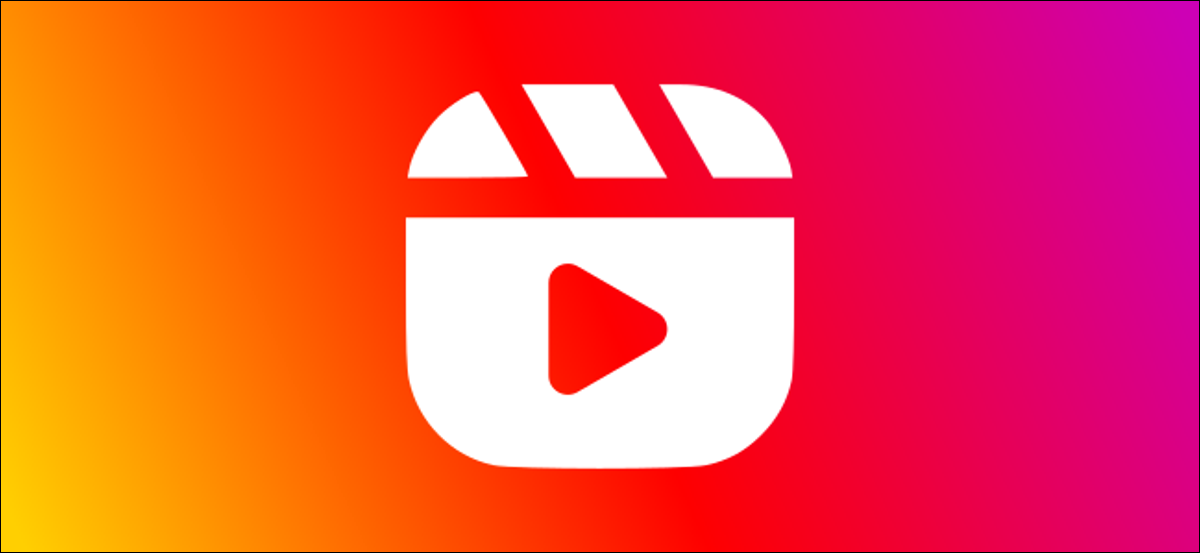
Reelsは、TikTokの人気を利用するInstagramの試みです。 この機能を使用すると、いくつかの楽しい編集ツールを使用して15秒のビデオを作成できます。 開始方法は次のとおりです。
リールがInstagramストーリーとどう違うのか疑問に思われるかもしれません。 ストーリーはあなたの日常生活に関するものですが、リールは創造性とエンターテインメントに関するものです。 何かを楽しく共有できるようにするのに役立つ新しい編集ツールがいくつかあります。
関連: Instagramリールとは何ですか?それはTikTokクローンですか?
Instagram ReelsはTikTokに似ていますが、主な違いは、より大きなエコシステム内の機能であるということです。 一方、TikTokは短いビデオクリップ専用です。 あなたがすでに熱心なInstagramユーザーであるなら、リールはもっと魅力的かもしれません。
Instagramリールを記録および作成する方法
開始するには、iPhoneまたはAndroidデバイスでInstagramを開きます。 そこから、左上隅にあるカメラアイコンをタップして、InstagramStoriesカメラを開きます。

画面の下部に、さまざまなカメラモードが表示されます。 「リール」までスワイプします。
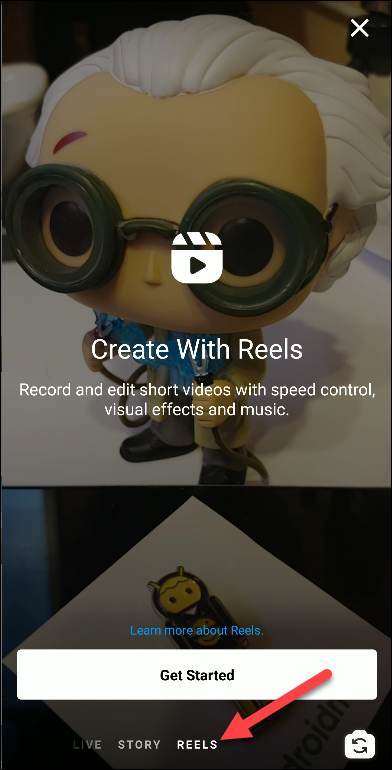
「リール」モードでは、画面の左側に4つのアイコンが表示されます。 録音中に使用できるツールは次のとおりです。
- 音楽:クリップで再生する音楽を選択します。
- 再生:クリップの再生速度を選択します。 スローモーションまたは早送り効果を使用できます。
- 効果:拡張現実マスク、背景、ゲームなどのInstagramのライブラリ。
- タイマー:クリップの長さを事前に決めておくと、録音を停止するために手を使う必要がなくなります。
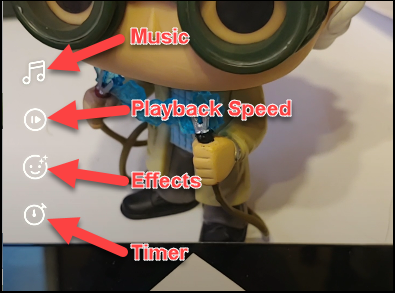
画面には他にもいくつかのボタンがあります。 フラッシュをオンまたはオフにしたり、フロントカメラとリアカメラを切り替えたり、ストーリー設定に移動したりできます。

録画済みのビデオからリールを作成する場合は、左下隅のプラス記号(+)をタップしてメディアを追加できます。

メディアギャラリーからビデオ(写真は使用できません)を選択します。

これで、タイムラインの端をドラッグしてビデオをトリミングできます。 完了したら「アップロード」をタップします。

新しいビデオの録画を開始するには、カメラボタンをタップします。 画面の上部にピンクのプログレスバーが表示され、15秒のクリップ制限を示します。

カメラボタンをもう一度タップして録画を停止するか、15秒がなくなるまで待ちます。
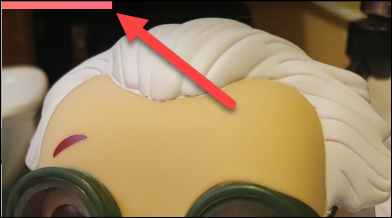
ハンズフリーでクリップを録画するには、前述の「タイマー」ボタンをタップし、時間の長さを選択してから、「タイマーの設定」をタップします。
次に、スマートフォンをマウントに置くか、支えてカメラボタンをタップし、録画を開始します。 所定の時間で自動的に停止します。 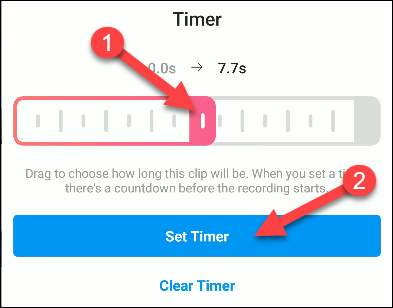
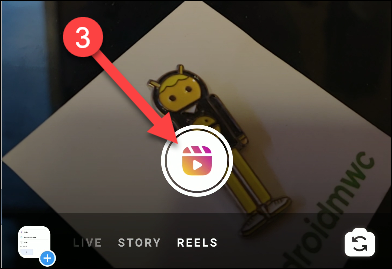
15秒の制限の前に記録を停止した場合、シームレスな移行のために新しいクリップを前のクリップに揃えるオプションがあります。 クリップを記録すると、側面に新しい整列アイコンが表示されます。 それをタップすると、前のクリップのオーバーレイが表示されます。 次に、カメラを動かして位置を合わせます。

15秒より短いクリップは、カメラボタンの左側で最小化されます。 これをタップすると、クリップを削除したり、先に進む前に長さをトリミングしたりできます。 

カメラボタンをもう一度タップして、シリーズに新しいクリップを追加します。 リールには必要な数のクリップを含めることができますが、合計が15秒以下である必要があります。
すべてのクリップを記録したら、次の矢印(>)をタップして編集を開始します。 最初の録音で15秒をすべて使用した場合は、自動的に編集画面が表示されます。

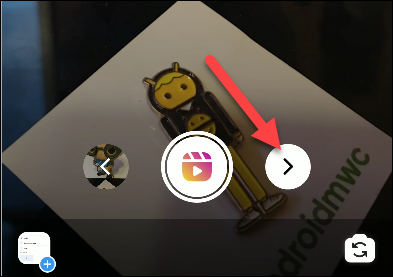
Instagramリールを編集して共有する方法
リールを記録したので、画面の上部に新しいツールのセットが表示されます。
- ダウンロード:これをタップして、ビデオを携帯電話に保存します。
- ステッカー:ここに、Instagramのステッカー、絵文字、GIFを追加できます。
- 描画:さまざまなペンと色の選択肢を使用して、ビデオに落書きします。
- テキスト:さまざまなフォントと色のテキストを追加します。
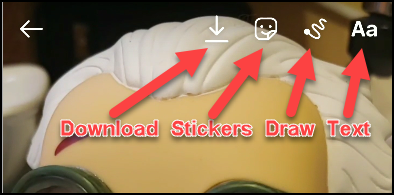
これは、リールの長さを調整できる場所でもあります。 下部のタイムラインの端にあるハンドルをドラッグして、クリップをトリミングします。
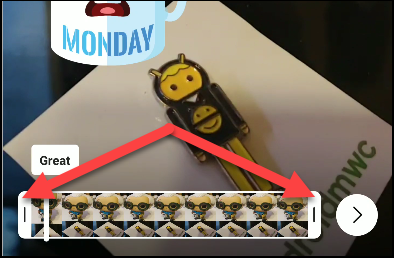
リールの編集が終了したら、右下の次の矢印(>)をタップします。
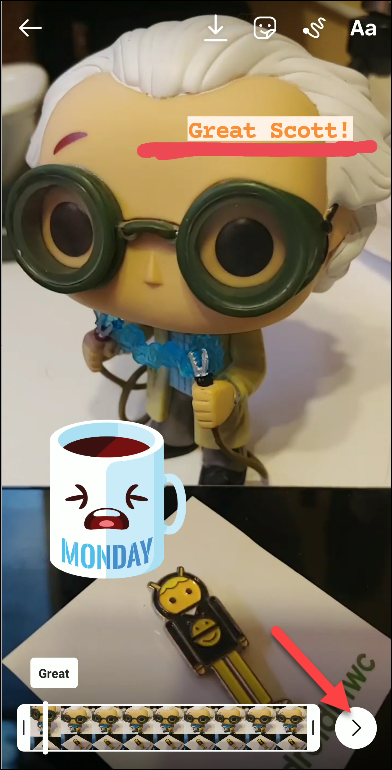
さあ、あなたのリールを世界(またはほんの数人の友達)と共有する時が来ました。 作品を共有するためのタブは、「リール」と「ストーリー」の2つです。
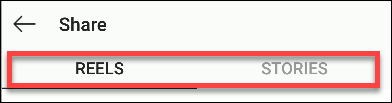
「リール」タブを介して共有すると、通常のInstagram投稿のように、あなたのビデオがあなたのプロフィールとフォロワーのフィードに配置されます。 まず、プレビューをタップしてカバー画像を選択します。

カバーを調整するには、画面下部のタイムライン上で、好きな静止画像が見つかるまで指をドラッグします。 「ギャラリーから追加」をタップして、フォトギャラリーからカバー写真を選択することもできます。

表紙の画像に満足したら、「完了」をタップします。

これで、リールにキャプションを付けることができます。 リールの横にあるテキストボックスをタップして入力します。
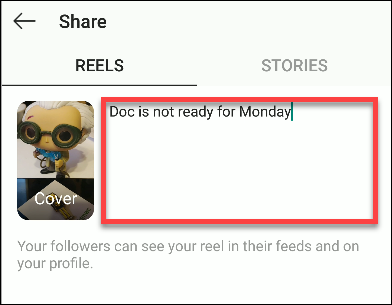
アカウントが公開されている場合、リールは[検出]タブにも表示される場合があります。 つまり、あなたをフォローしていない人は、公開されている[発見]タブを閲覧するときにそれを見ることができます。 プロフィールにも公開されます。
Toggle-「AlsoShareto Feed」(プライベートアカウントには存在しません)をオンにして、フォロワーとリールを共有します。

[ストーリー]タブでリールを共有すると、Instagramストーリーに投稿されるだけで、24時間そこに残ります。 「ストーリー」タブでは、リールを誰かまたはグループにダイレクトメッセージとして送信することもできます。
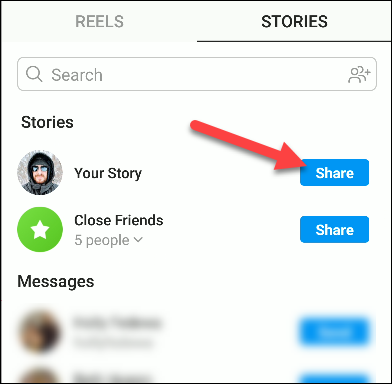
Instagramリールを閲覧する方法
リールはメインのInstagramインターフェースに統合されていますが、リールのみを表示できる方法はいくつかあります。
まず、フォローしているアカウントのリールがフィードとストーリーに表示されます。 特定のアカウントのリールを表示するには、その人のプロフィールページに移動し、リールアイコンをタップします。

Instagramには、リールを閲覧するための専用セクションもあります。 iPhone、iPad、またはAndroidデバイスでInstagramアプリを開きます。 下部にある虫眼鏡アイコンをタップして、[検出]タブに移動します。

左下の「リール」をタップします。

これで、リールのブラウジングインターフェイスが表示されます。 左下のアイコンをタップして、「いいね」、「コメント」、「リールの共有」を選択できます。 右上のカメラアイコンをクリックすると、リール作成画面が表示されます。

Instagramリールを閲覧するには、上にスワイプして次のビデオに移動するか、下にスワイプしてフィードを更新します。

ブラウジングが終了したら、左上の戻る矢印をタップしてリールインターフェイスを終了し、メインのInstagramアプリに戻ります。

